centos安装主域名服务器,配置三个区域
在网络中,域名解析是一个非常重要的环节。而搭建自己的主域名服务器,则可以更好地掌握这个环节,提高网络服务的稳定性和可靠性。本文将为大家介绍如何在CentOS上安装主域名服务器,并配置三个区域。
一、安装bind工具
首先,我们需要安装bind工具。bind是一种DNS服务器软件,它可以将域名解析成IP地址,实现网络中各种应用之间的数据传输。在CentOS中,我们可以使用yum命令进行安装:
yuminstallbindbind-utils-y
二、配置主域名服务器
1.配置named.conf文件
named.conf文件是bind的主配置文件,我们需要对其进行修改以适应我们的需求。打开该文件:
vim/e80f17310109447772dca82b45ef35a5/named.conf
找到options块,并添加以下内容:
listen-onport53{127.0.0.1;192.168.1.101;};
allow-query{localhost;192.168.1.0/24;};
allow-transfer{none;};
其中,listen-on指定了服务器监听的端口和IP地址;allow-query指定了允许查询DNS记录的客户端IP范围;allow-transfer指定了允许传输DNS记录的客户端IP范围。以上内容可以根据实际需求进行修改。
2.配置区域文件
我们需要为三个区域分别配置对应的区域文件。在named.conf文件中,可以找到以下内容:
zone"."IN{
typehint;
file"named.ca";
};
这是根区域的配置,我们需要在其中添加以下内容:
zone"example.com"IN{
typemaster;
file"example.com.zone";
allow-update{none;};
};
其中,example.com是我们要配置的主域名,example.com.zone是对应的区域文件。
3.编写区域文件
接下来,我们需要编写三个区域文件。这里以example.com为例进行说明。
首先,创建一个空的区域文件:
touch/var/named/example.com.zone
然后,使用vim编辑该文件,并添加以下内容:
$TTL86400
@INSOAns1.example.com.root.example.com.(
2017010101;serial
3600;refresh
1800;retry
604800;289367a42f8beb1503319272d1392f56;minimumTTL
)
@INNSns1.example.com.
ns1INA192.168.1.101
wwwINA192.168.1.101
以上内容指定了SOA记录、NS记录和A记录。其中,ns1.example.com是主域名服务器的名称,root.example.com是管理员邮箱的名称,而ns1和www则是两个主机的名称,对应的IP地址分别为192.168.1.101。
4.重启named服务
完成以上步骤后,我们需要重启named服务使其生效:
systemctlrestartnamed
三、配置从域名服务器
在以上步骤中,我们已经成功地配置了主域名服务器。接下来,我们需要再配置两个从域名服务器。
1.编辑named.conf文件
打开named.conf文件,并添加以下内容:
zone"example.com"IN{
typeslave;
file"slaves/example.com.zone";
masters{192.168.1.101;};
};
其中,slaves/example.com.zone是从域名服务器的区域文件路径,192.168.1.101是主域名服务器的IP地址。
2.同步区域文件
在从域名服务器上执行以下命令,同步主域名服务器上的区域文件:
rndcretransferexample.com
3.验证从域名服务器
在从域名服务器上执行以下命令,验证是否已经成功地同步了主域名服务器上的区域文件:
dig@192.168.1.102example.com
如果输出了正确的IP地址,则说明已经成功地配置了从域名服务器。
四、总结
本文介绍了如何在CentOS上安装主域名服务器,并配置三个区域。通过以上步骤,我们可以更好地掌握网络中域名解析的环节,提高网络服务的稳定性和可靠性。
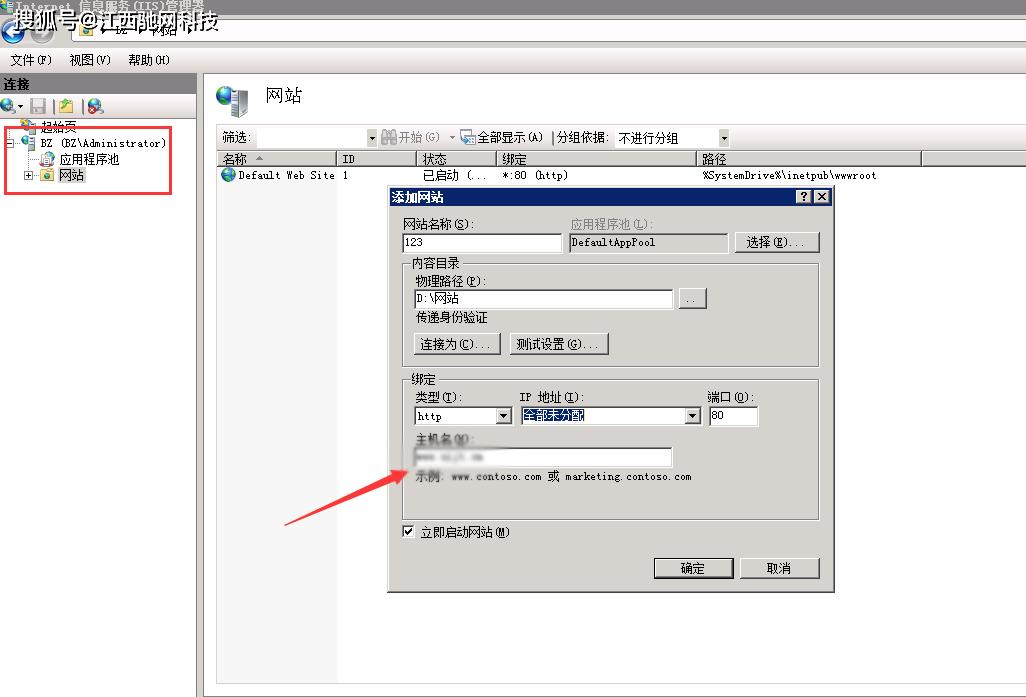
imtoken钱包:https://cjge-manuscriptcentral.com/software/5276.html
